C4D做小场景的案例
发布时间:暂无
1.本节课主要内容如下。
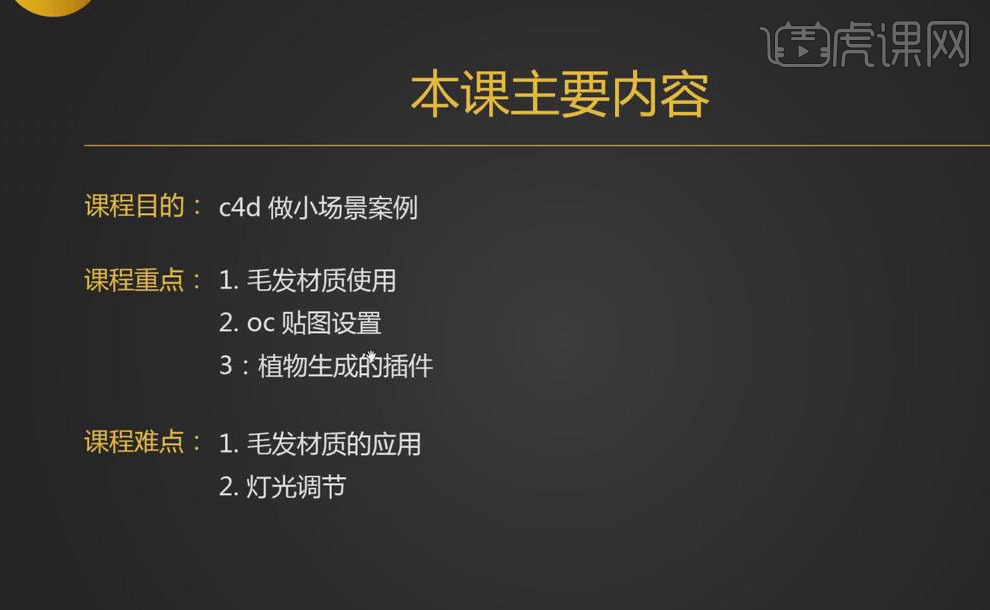
2.打开【C4D】软件,在【内容浏览器】中,添加背景场景,打开【渲染设置】,宽高均设为【1280】。
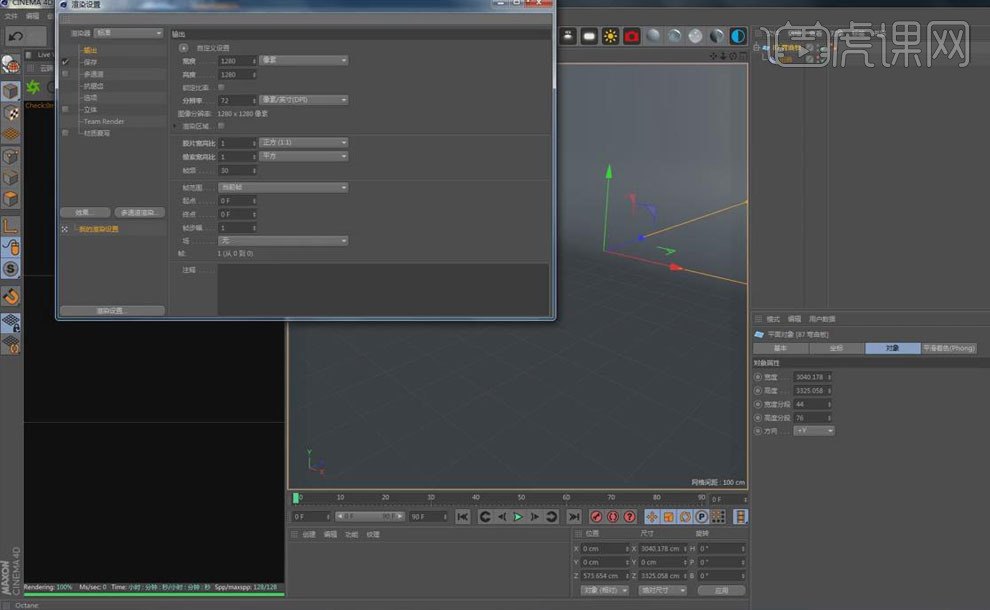
3.【摄像机】-【光影着色】,创建【圆柱体】,【调整】其大小、位置,增加【分段】,在【封顶】属性面板中,勾选【圆角】、【半径】-【2cm】。

4.创建【圆锥体】,在【对象】属性面板中,方向改为【-Y】轴,增加【顶部半径】、【旋转分段】,减小【高度】,在【封顶】属性面板中,勾选【顶部、底部】,减小底部【半径、高度】。

5.创建【球体】,【调整】其大小、位置,增加【分段】,将其压扁。

6.创建【螺旋】,【调整】其大小、位置,其【平面】-【XZ】,再创建【圆环】样条线,【半径】-【4cm】,选择【扫描工具】,将圆环、螺旋放入其【子集】,在【封顶】属性面板中,选择【圆角封顶】,具体如图。

7.【插件】-【Forester】-【多重植物群生成器】,【选中】生成的草,在【多重植物群预设库1】中选择植物材质,在【全局】中调整植物整体大小,再【调整】其叶片、枝干、枝干花瓣。

8.【删除】植物的材质球,创建【圆柱体】,【调整】其大小、位置,增加【分段】,在【封顶】属性面板中,勾选【圆角】、【半径】-【1cm】,再创建【球体】,【调整】其大小、位置,按【Ctrl】键移动复制小球,随机摆放。

9.再次【调整】植物,关闭【叶片】,打开【草】,新建【OC摄像机】,【焦距】-【36】,【Ctrl+S】保存-小场景制作,打开【OC设置】,选择【路径追踪】,【最大采样】-【500】。

10.新建【OctaneSky】,在【内容浏览器】中选择环境【HDR】,拖至环境标签纹理中,再将摄像机【焦距】改为【90】,点击【渲染】。

11.新建【OC材质】,展开【材质编辑器】,【漫射】颜色加暗,【镜面】颜色改为黄色,增加【粗糙度】,【索引】改为1,做出金属材质,将其赋予植物。

12.新建【漫射材质】,展开【材质编辑器】,【漫射】颜色绿色,将其赋予背景。

13.按【Ctrl】键移动复制金属材质球,展开【材质编辑器】,【镜面】颜色改为紫金色,将其材质赋予模型。

14.新建【漫射材质】,展开【材质编辑器】,【漫射】颜色蓝色,在【置换】中选择oc的【图像纹理】,进入【图像纹理】,【Shift+F8】打开内容浏览器,选择一个黑白【贴图】,将其材质赋予模型。

15.【选中】摄像机,【右键】-【C4D标签】-【保护】,将绿色的材质球赋予花盆内里的球体,【模拟】-【毛发对象】-【添加毛发】,展开毛发【材质编辑器】,进行【调整】,【选中】毛发,【引导线】长度15,【毛发】数量20000。
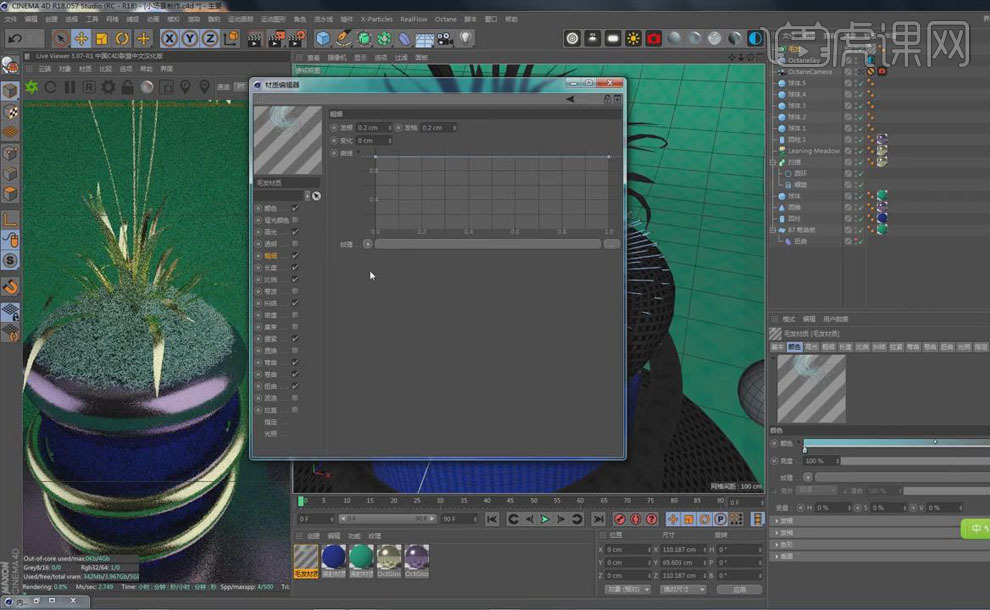
16.将紫金色材质球赋予毛发,展开【材质编辑器】,【材质类型】改为【漫射】,打开【节点编辑器】,做出【菲涅尔】效果。
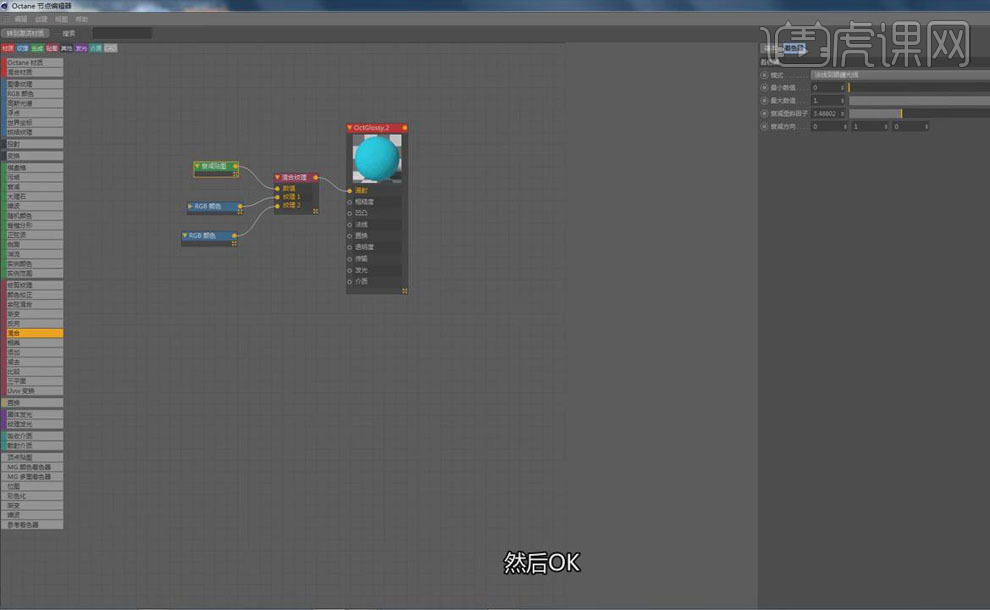
17.新建【镜面材质】,展开【材质编辑器】,勾选【伪阴影】,【传输】选中淡绿色,加大【索引】,将其赋予小球。

18.新建【光泽材质】,展开【材质编辑器】,在【漫射】纹理中选择oc的【图像纹理】,进入【图像纹理】,拖入花纹贴图,【类型】-【Alpha】,将【漫射】颜色改为淡黄色,将其赋予低部圆柱、背景,再将纹理标签的【投射】改为【立方体】。

19.新建【OC灯光】,【调整】其大小、位置,【摄像机】-【透视视图】,打开【OC设置】,【调整】GI修剪、焦散模糊,勾选【自适应采样】,再关闭灯光的【摄像机可视】。
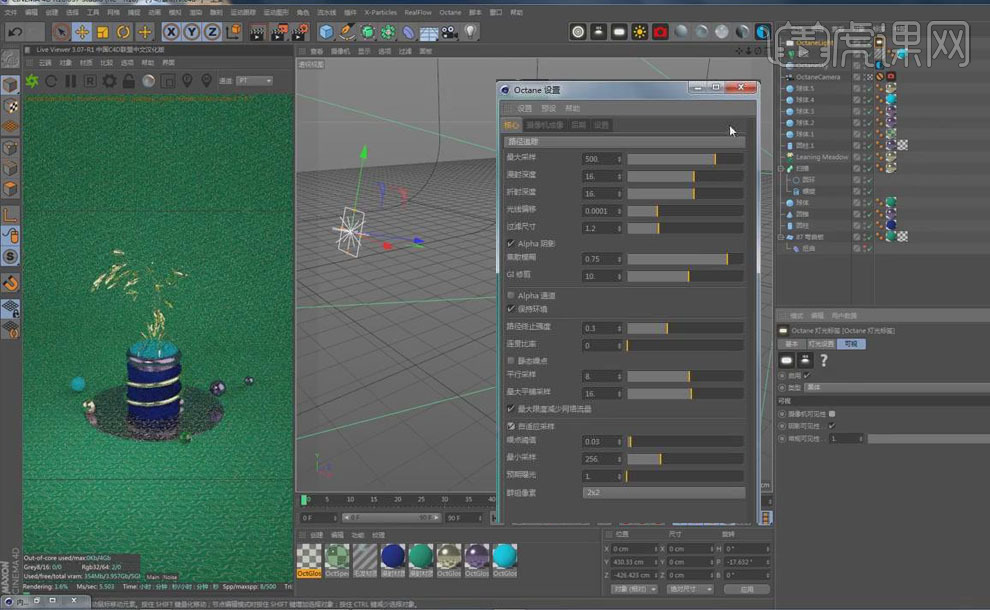
20.打开【渲染设置】,【输出】的宽高度【1080*660】,关闭摄像机【保护】,点击【渲染图片】。
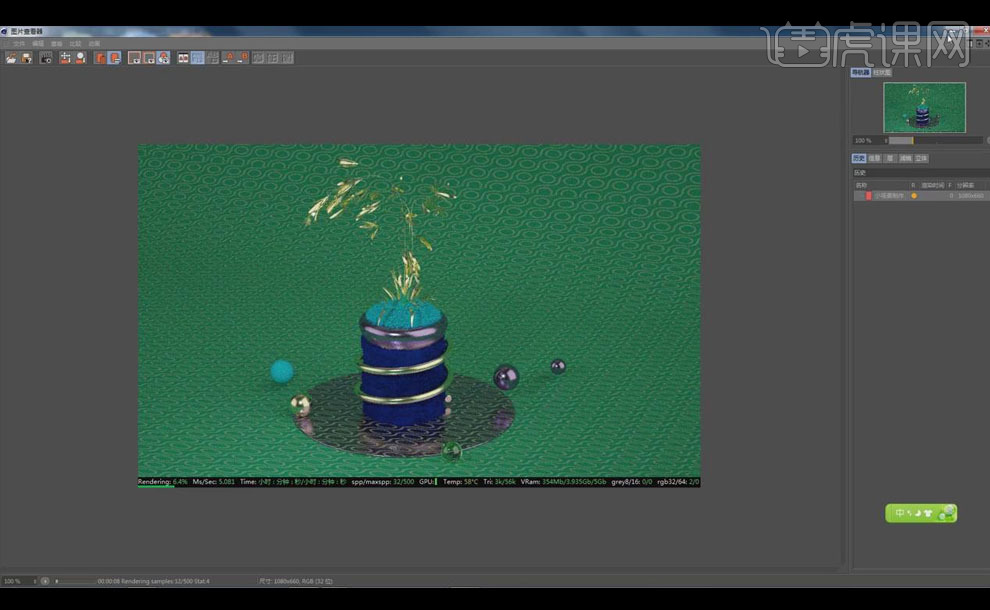
21.本节内容小结如下。
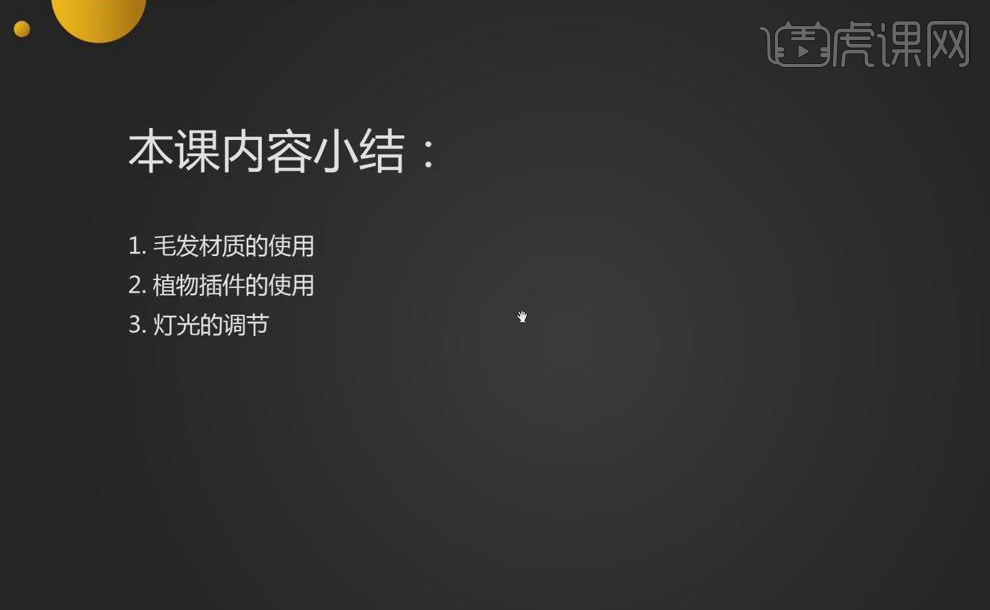
22.最终效果图如图所示。








